iPhones är ett populärt val för mobiltelefonanvändare över hela världen, och många användare väljer att köpa sina iPhones från operatörer. Alla iPhones är dock inte upplåsta, vilket innebär att dessa iPhones endast är kompatibla med den ursprungliga operatören du köpte från.
Vanligtvis, en olåst iPhone betyder att den inte är bunden till en viss operatör eller nätverk. Därför kan du använda den med andra operatörer som stöder iPhone och byta operatör när som helst utan att köpa en ny telefon. Dessutom är en olåst iPhone ett bra alternativ när du vill byta operatör för att få bättre service. Om du är osäker på om din iPhone är olåst kommer den här guiden att berätta hur du kontrollerar.
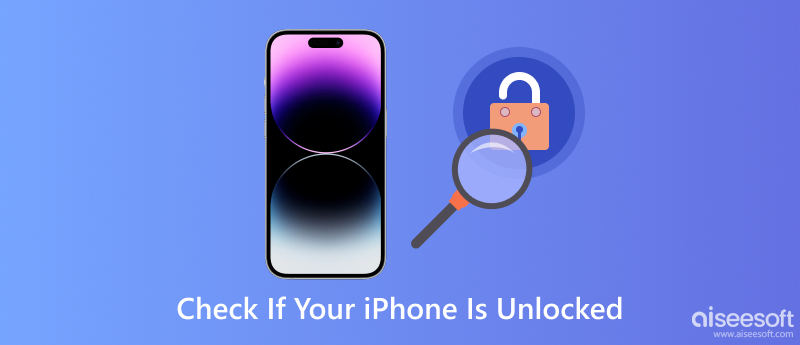

Nedladdningar
100 % säker. Inga annonser.
100 % säker. Inga annonser.
Om du nyligen har köpt en iPhone från en operatör kan den vara låst till den operatörens nätverk, vilket innebär att du inte kommer att kunna använda en annan operatörs SIM-kort i den. Men om du har slutfört ditt kontrakt eller betalat av enheten i sin helhet kan operatören ha låst upp din iPhone. Med hjälp av appen Inställningar kontrollerar du så här om din iPhone är upplåst.
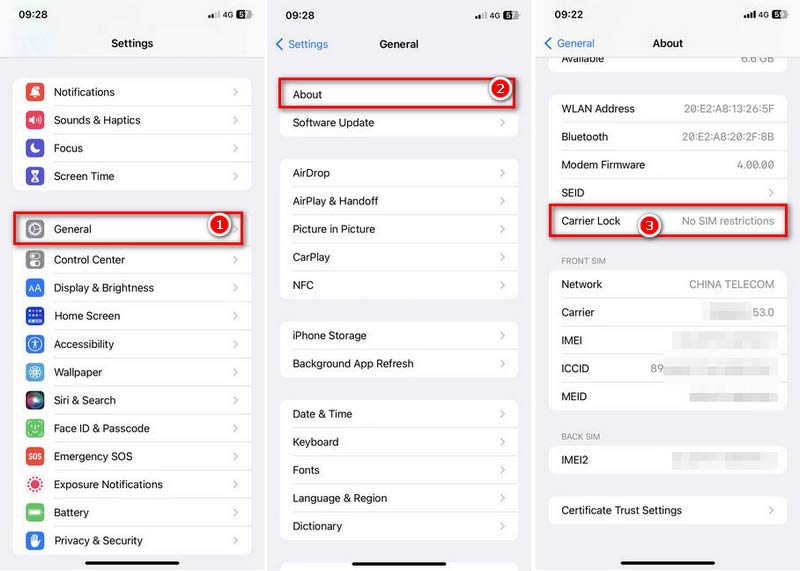
Du kan kontakta din operatör direkt och be om en upplåsning när du vill låsa upp din iPhone. Men du bör veta att de kanske inte låser upp den. Det beror på statusen för ditt konto hos operatören.
Varje iPhone har ett IMEI-nummer (International Mobile Equipment Identity) som unik identifierare. Om du fortfarande är osäker på om din iPhone är olåst kan du kontrollera den via IMEI-tjänsten. Här är stegen för att hitta och kolla IMEI online.
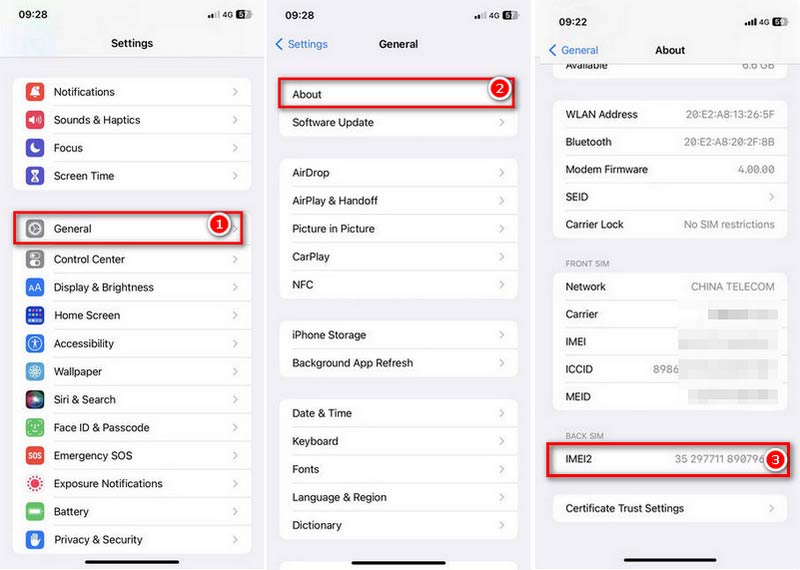
Inte alla IMEI-kontrollwebbplatser är 100 % gratis och välrenommerade. Vissa tjänster är gratis, medan andra tar ut en liten avgift. Dessutom kan vissa bedrägliga webbplatser stjäla din personliga information, så du bör vara försiktig.
Ett annat sätt att veta om din iPhone är upplåst är att använda ett nytt SIM-kort från en annan operatör. Om iPhone är låst till en specifik operatör fungerar den bara med ett SIM-kort från den operatören. Om din iPhone är olåst fungerar den med ett SIM-kort från vilken operatör som helst.
Innan du kontrollerar måste du ha en annan operatörs SIM-kort. Om du har en, följ stegen nedan för att se om den fungerar på din iPhone.

Om din iPhone visar ett meddelande som Invalid SIM eller No Service, vilket betyder att iPhone fortfarande är låst till din tidigare operatör.
Vilka är fördelarna med en olåst iPhone?
En olåst iPhone låter dig använda vilken operatörs SIM-kort som helst, så att du kan byta operatör eller använda lokala SIM-kort när du reser utomlands. Det förbättrar också andrahandsvärdet för iPhone.
Kan jag låsa upp min iPhone själv?
Det är möjligt att låsa upp vissa iPhones själv. Vanligtvis rekommenderas det inte eftersom det kan vara svårt och kan skada din iPhone. Det är säkrare att kontakta din operatör för att låsa upp din iPhone.
Kan jag använda vilken operatör som helst med en olåst iPhone?
Ja. Du kan använda vilken operatör som helst med en olåst iPhone. När din iPhone är upplåst sätter du i ett nytt SIM-kort från en annan operatör, vilket borde fungera. Du måste dock notera att inte alla operatörer använder samma nätverksteknik, så vissa funktioner kanske inte är tillgängliga i vissa nätverk.
Hur kontrollerar du vilken operatör min iPhone är låst till?
Ett sätt att kontrollera vilken operatör din iPhone är låst till är att använda Inställningar app. Hitta Allmänt och knacka på Om oss att lokalisera Bärare sektion. Om din iPhone är låst visar den namnet på operatören den är låst till. Ett annat sätt är att sätta in ett nytt SIM-kort f från olika operatörer och se om iPhone visar ett felmeddelande eller ber om en upplåsningskod.
Slutsats
Att kontrollera om din iPhone är upplåst är viktigt för att byta till andra operatörer eller använda din iPhone när du reser. Du lär dig kontrollera om din iPhone är olåst genom att visa operatörslåset, använda IMEI-tjänsten eller kontrollera SIM-kortet. Du kan också lämna kommentarer om du har andra frågor när du kollar.

För att fixa iPhone-skärmen låst, kan torka lösenordsfunktion hjälpa dig mycket. Och du kan också enkelt rensa Apple ID eller skärmtidslösenord.
100 % säker. Inga annonser.
100 % säker. Inga annonser.